HikDDNS
No guia a seguir iremos aprender como ativar e configurar o HikDDNS, serviço de acesso remoto Hikvision.
No guia a seguir iremos aprender como ativar e configurar o HikDDNS, serviço de acesso remoto Hikvision.
Guia de configuração
1 - Mapeando a porta do servidor, a porta HTTP para as externas.
Encaminhar as portas manualmente no roteador. Acesse o roteador, defina a porta HTTP do dispositivo, a porta do servidor corretamente.
Nesse guia estamos utilizando um roteador TP-Link. Verifique o manual de seu roteador, como abrir portas.
2 - Ativar o UPnP no dispositivo
UPnPDispositivos com novo firmware que suporte o Hik-Connect são recomendados para ativar o UPnP, pois eles podem carregar suas portas no servidor.
- A função UPnP precisa ser suportada pelo roteador e estar ativada no mesmo.
- O tipo de mapeamento pode ser automático ou manual e o UPnP funciona quando o status do UPnP está ativo ou válido.
- Recomenda-se que o Tipo de mapeamento seja definido como Manual, caso as portas sejam alteradas após a reinicialização do dispositivo
3 - Configurar o domínio e as portas do dispositivo
2 - Ativar o UPnP no dispositivo
UPnP
Dispositivos com novo firmware que suporte o Hik-Connect são recomendados para ativar o UPnP, pois eles podem carregar suas portas no servidor.
- A função UPnP precisa ser suportada pelo roteador e estar ativada no mesmo.
- O tipo de mapeamento pode ser automático ou manual e o UPnP funciona quando o status do UPnP está ativo ou válido.
- Recomenda-se que o Tipo de mapeamento seja definido como Manual, caso as portas sejam alteradas após a reinicialização do dispositivo
3 - Configurar o domínio e as portas do dispositivo
Vídeos Relacionados
Guias e Downloads
Como acessar DVR pelo nuvem no iVMS-4200
Especificações e Requisitos mínimos para iVMS-4200
Baixar iVMS-4200 - Windows
Como traduzir iVMS-4200 PT-BR
Baixar tradução iVMS-4200




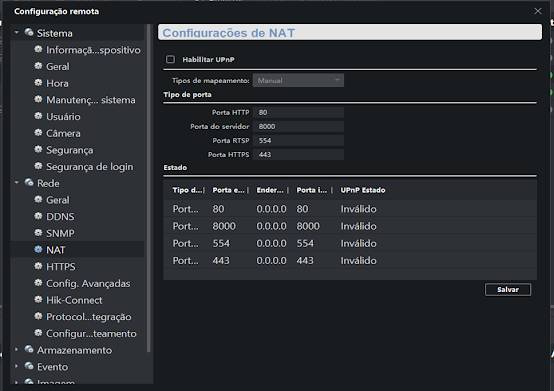

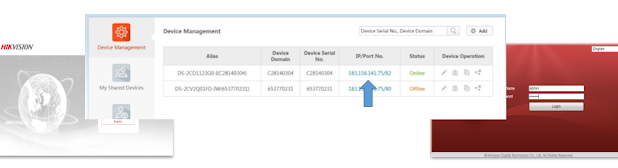





0 Comentários